Text Fish giống như tính năng chế độ đọc (Reader mode) trên các trình duyệt và bạn có thể sử dụng nó trên các trình duyệt không hỗ trợ Reader mode như Chrome hay không phải cài đặt thêm tiện ích mở rộng.
Để sử dụng chế độ đọc của Text Fish, bạn có các lựa chọn:
1. Trang chủ Text Fish:
Cách này bạn truy cập thẳng vào trang nhà dịch vụ Text Fish và dán URL của bài viết muốn xem vào hộp https:// rồi bấm Fish for text.
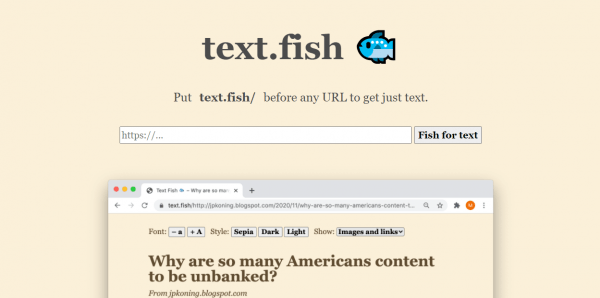
Bài viết sẽ mở trong giao diện đọc của Text Fish với màu nền vàng ấm Sepia và các văn bản hiển thị đầy đủ liên kết, hình ảnh như trang web gốc nhưng đã lược bỏ quảng cáo và các thành phần khác (hộp nhận xét, bài viết liên quan,…)
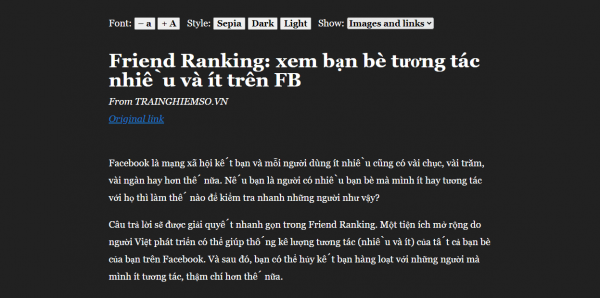
Text Fish hỗ trợ hai màu nền khác là tối và trắng, bạn có thể thay đổi kích thước phông chữ cho dễ xem hơn hay ẩn liên kết, hình ảnh tại hàng công cụ phía trên. Nếu muốn truy cập trang web bài viết gốc thì bấm Original Link.
2. Thanh bookmark:
Text Fish có hỗ trợ bookmarklet để bạn mở nội dung đang xem trong chế độ đọc của dịch vụ mà không phải mở tab mới truy cập trang chủ.-
Lần đầu tiên thì bạn cần lưu bookmarklet của Text Fish vào thanh bookmark trình duyệt như sau:
– Trên trang chủ Text Fish, bạn kéo biểu tượng con cá tại Bookmarklet vào thanh dấu trang trình duyệt.
– Khi muốn mở bài viết trong chế độ đọc Text Fish thì bấm vào biểu tượng bookmarklet hình con cá trên thanh dấu trang.
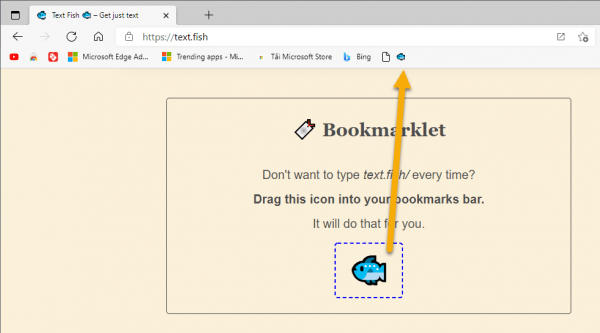
3. Trong trình đơn Start:
Cách này, chúng ta sẽ cài đặt Text Fish thành ứng dụng web (bằng Microsoft Edge) và sử dụng nó từ trong trình đơn Start hay trên thanh tác vụ.
– Mở trang chủ Text Fish trong Microsoft Edge > bấm nút trình đơn ba chấm > Apps > Install this site as an app > đặt tên > bấm Install.

– Ứng dụng Text Fish lúc này sẽ nằm trong danh sách ứng dụng của trình đơn Start, bạn mở và sử dụng như cách đầu tiên.
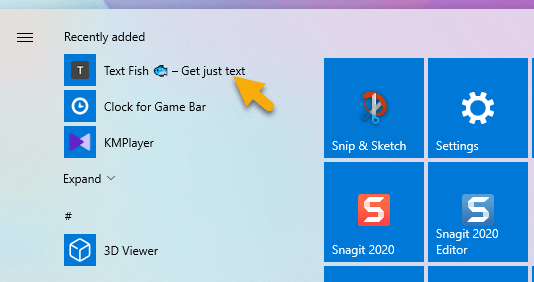
Bạn có thể ghim ứng dụng vào thanh tác vụ để tiện sử dụng hơn. Muốn gỡ bỏ thì bấm chuột phải > chọn Uninstall như gỡ bỏ ứng dụng UWP thông thường.
4. Trong thanh địa chỉ:
Cách này cũng đơn giản, bạn chẳng cần cài đặt bookmarklet hay truy cập trang chủ mà chỉ cần nhớ text.fish/ và dán nó trước URL của bài viết trong thanh địa chỉ rồi bấm Enter để mở trong chế độ đọc của Text Fish.
Thí dụ: text.fish/https://trainghiemso.vn/friend-ranking/
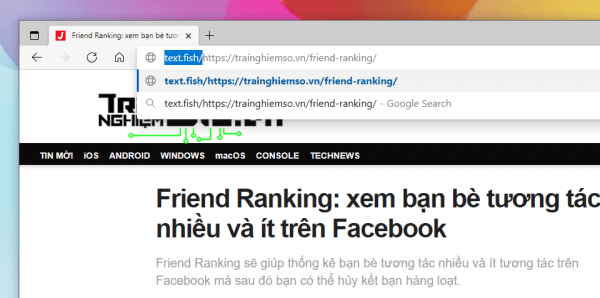
5. Tiện ích mở rộng:
Cách này thì bạn phải chờ đợi vì nhà phát triển sẽ sớm phát hành phiên bản tiện ích mở rộng sử dụng Text Fish cho các trình duyệt phổ biến mà trước mắt là cho Chrome.
